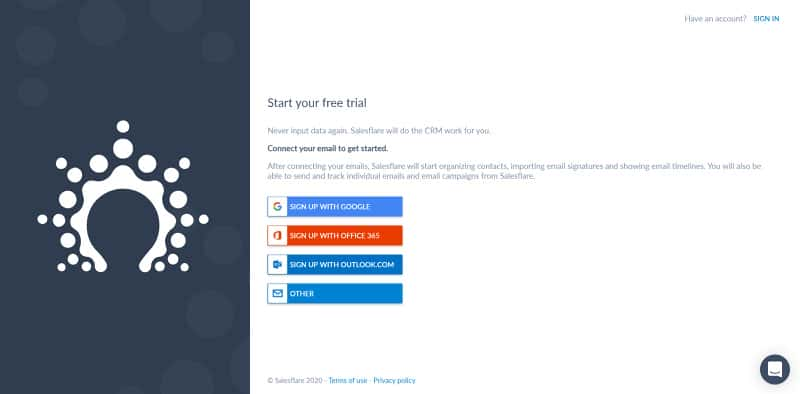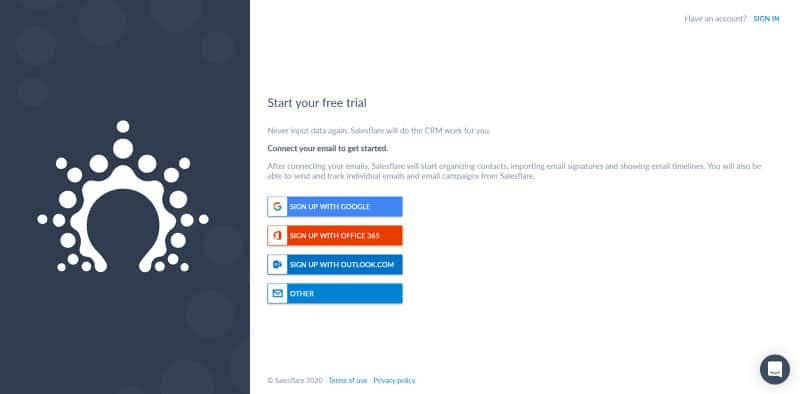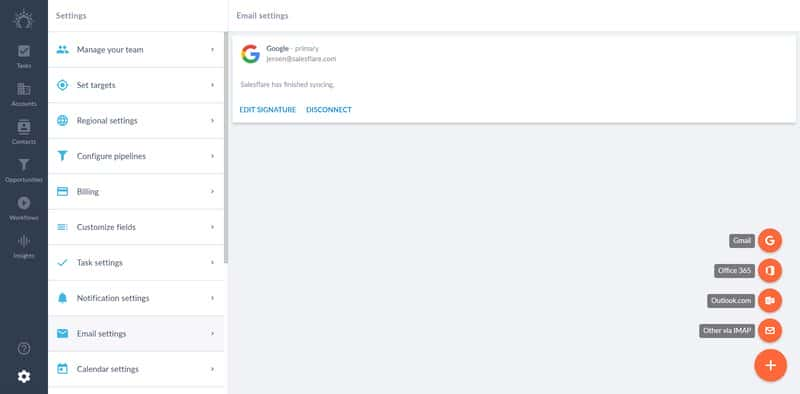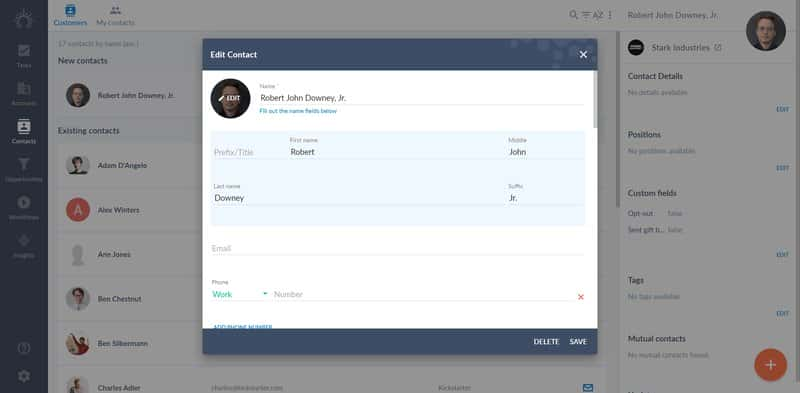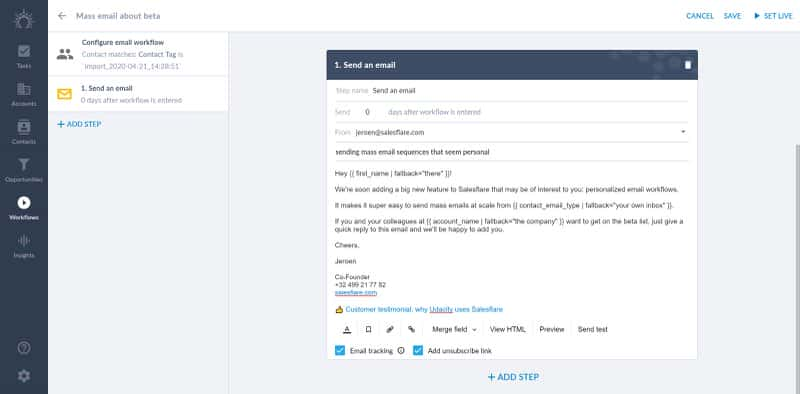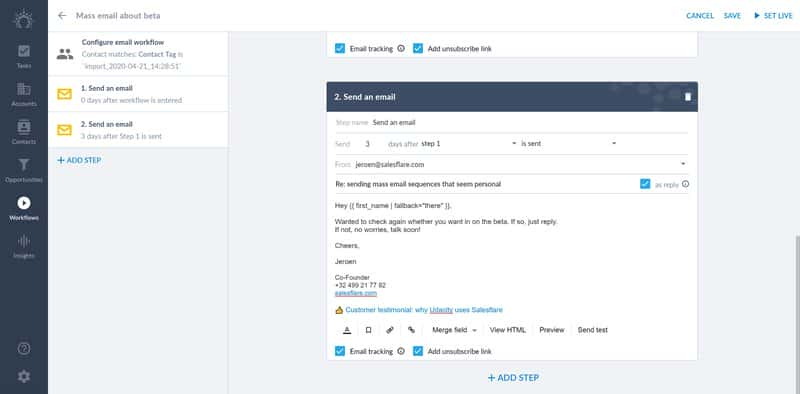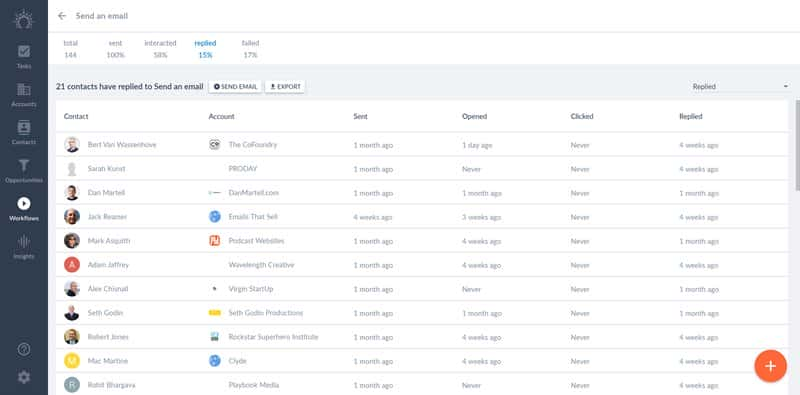Vous voulez envoyer des courriels en masse depuis votre boîte de réception Gmail ou Outlook… et paraître génial aux yeux de vos destinataires ? 😎 Ne cherchez pas plus loin, voici le guide qu’il vous faut.
5 étapes pour avoir l’air génial au lieu d’être maladroit
Vous souhaitez envoyer des e-mails en masse depuis votre boîte de réception Gmail ou Outlook… et avoir l’air génial devant le public qui reçoit les e-mails ? 😎 Inutile de chercher plus loin. Voici le guide qu’il vous faut.
Nous couvrirons :
- Trois façons différentes d’envoyer des courriels de masse et laquelle choisir (résumant les diverses suggestions que vous obtiendriez si vous continuiez à chercher sur Google)
- Les étapes à suivre pour envoyer des e-mails en masse depuis Gmail ou Outlook (dans un guide étape par étape)
- Comment faire un suivi à grande échelle au-delà de l’email de masse
3 façons très différentes d’envoyer des courriels de masse (+ ce que font les professionnels)
En cherchant sur Google et en lisant différentes suggestions ? Il existe de nombreuses façons d’envoyer des courriels en masse. Nous allons donc résumer les options disponibles et vous indiquer celle qui vous convient le mieux. 😄
1. L’option BCC aveugle que tout le monde déteste
Nous connaissons tous cette façon d’envoyer des courriels en masse. C’est simple et rapide, mais les résultats sont souvent maladroits. Et ce n’est pas très professionnel. En outre, il faut s’arranger pour copier correctement une liste de destinataires dans un champ BCC, et ce nombre de destinataires est toujours limité. En bref : ce n’est presque jamais la bonne solution. Sauf si vous n’avez pas le temps ou que vous vous moquez d’avoir inévitablement l’air non professionnel. 😟
2. Envoyer des courriels en masse qui n’ont pas l’air personnels, en utilisant un fournisseur de services de courrier électronique comme Mailchimp.
Vous avez besoin d’envoyer un courrier électronique en masse à plus de 2000 personnes aujourd’hui (et il faut vraiment que ce soit aujourd’hui et aujourd’hui seulement) ? Dans ce cas, c’est probablement l’option qui vous convient le mieux. Si ce n’est pas le cas, passez à l’option 3 !
L’avantage de cette méthode est qu’elle vous permet d’envoyer des courriels à des milliers de personnes à la fois, rapidement. Les inconvénients de cette méthode sont les suivants :
- Votre courriel n’aura pas l’air personnel. Un œil averti (et les gens sont aujourd’hui formés à la détection des courriels de masse) verra toujours qu’il s’agit d’un courriel de masse.
- Il n’arrivera pas dans la boîte de réception prioritaire de votre public. Les boîtes aux lettres comme Gmail et Outlook trient aujourd’hui les courriels envoyés par un fournisseur de services de messagerie dans un onglet intitulé “Promotions” ou “Autres”.
- Cela se traduit également par des taux d’ouverture plus faibles (et donc moins de clics et de réponses).
- Et comme de nombreux fournisseurs de services de courrier électronique sont mal utilisés (par un groupe de personnes restreint mais non négligeable), votre courrier électronique risque également de se retrouver dans un dossier de spam.
Si tout cela vous convient, consultez notre guide sur l’utilisation de Mailchimp (c’est ce que nous utilisons pour notre lettre d’information électronique). Si vous souhaitez envoyer des courriels de masse qui semblent personnels et qui ont plus de chances d’être lus, nous allons y venir maintenant. 👇
3. Envoyez des courriels de masse qui semblent personnels, directement à partir de votre boîte aux lettres Gmail ou Outlook.
Vous avez besoin d’envoyer un courrier électronique en masse qui semble personnel à des centaines ou des milliers de personnes à la fois ? Dans ce cas, il s’agit de votre option préférée.
Utilisez une plateforme (comme Salesflare) qui se connecte à votre boîte aux lettres et envoie des courriels personnalisés à grande échelle, qui ne se distinguent pas des courriels que vous avez envoyés manuellement un par un (si vous ne pouvez pas attendre : les 5 étapes faciles pour le faire sont ci-dessous !)
Les avantages sont les suivants :
- Vos courriels auront l’air 100% personnel.
- Il atterrira dans la boîte de réception prioritaire de votre public.
- Cela permet d’obtenir des taux d’ouverture (choisissez une bonne ligne d’objet !) et des taux de résultats élevés.
- Vous avez davantage de contrôle sur l’apparition de vos courriels dans les dossiers de spam, car les courriels ne sont pas envoyés à partir d’un serveur central d’un fournisseur de services de messagerie électronique utilisé par beaucoup d’autres, mais à partir de votre propre boîte de réception et de votre propre domaine de messagerie électronique.
Une limitation accompagne toute cette puissance : avec des services comme G Suite (Gmail professionnel) ou Microsoft / Office 365 (le service de messagerie concurrent de Microsoft), vous pouvez envoyer jusqu’à 2 000 courriels par jour. Si vous devez envoyer plus de courriels que cela, la plateforme répartira (dans la plupart des cas) les courriels sur plusieurs jours.
Si cela ne vous convient pas, revenez à l’option 2. Si cela fonctionne, lisez la suite ! Nous allons vous montrer comment procéder immédiatement. 🤩
Ce que font les professionnels : envoyer une série d’e-mails en masse personnalisés
Que faire si vous voulez vous assurer que les gens répondent (ou ouvrent ou cliquent) et que vous voulez leur envoyer plusieurs courriels jusqu’à ce qu’ils le fassent ?
Pas de problème, c’est également possible. La plupart des plateformes (comme Salesflare) vous permettent aujourd’hui de le faire.
Voici quelques raisons courantes pour lesquelles nos clients choisissent cette solution :
- Automatiquement contacter les prospects jusqu’à ce qu’ils répondent
- Envoyez une série de conseils dans le cadre d’une séquence d’e-mails au goutte-à-goutte
- Suivez les personnes pour les inviter à un événement ou à un webinaire
- Suivre automatiquement les réunions de découverte
Les possibilités sont infinies. 🤯
Vous souhaitez passer à la vitesse supérieure ? Créer une séquence d’e-mails au lieu d’un seul e-mail est l’étape 4 (facultative) de notre guide pas à pas. 👇
5 étapes faciles pour envoyer des courriels de masse qui semblent personnels
Ces cinq étapes sont communes à la plupart des plateformes d’envoi d’e-mails en masse.
Nous montrerons comment le faire avec Salesflare, parce que c’est le logiciel que nous avons construit et que nous utilisons nous-mêmes, mais aussi parce qu’il présente une série d’avantages :
- Vous pouvez partir de votre base de données de contacts existante (pas besoin de jongler avec des fichiers .csv).
- Vous pouvez utiliser toutes les données de cette base pour personnaliser les courriels (et vous pouvez même déclencher automatiquement des courriels sur la base de ces données !)
- Vous pouvez connecter plusieurs boîtes de réception sans frais supplémentaires (contrairement à la plupart des plateformes concurrentes).
- Il est très facile à utiliser
- Vous pouvez également organiser le suivi dans Salesflare (c’est un CRM).
- Et vous pouvez même suivre vos prospects/clients lorsqu’ils consultent votre site web !
Vous n’êtes pas convaincu par l’utilisation de Salesflare ? Pas de soucis, comme je l’ai dit, les étapes sont les mêmes pour toutes les plateformes, alors plongeons. 🤓
1. Connectez votre boîte aux lettres
Pour envoyer des e-mails en masse à partir de votre boîte aux lettres Gmail ou Outlook en utilisant la plateforme que vous avez choisie, vous devez d’abord connecter votre boîte aux lettres. Avec Salesflare, c’est la première chose que vous faites lorsque vous vous inscrivez.
Vous avez besoin de connecter plusieurs boîtes aux lettres pour envoyer des messages ? Il vous suffit de vous rendre sur Paramètres > Paramètres de messagerie et de cliquer sur le gros bouton orange plus. (Sans frais supplémentaires si vous utilisez Salesflare !)
2. Sélectionnez le public auquel vous souhaitez envoyer des courriels en masse
Il est temps de sélectionner le public qui doit recevoir votre courrier électronique de masse.
Vous stockez probablement cette liste à trois endroits différents :
- Dans votre système CRM
- Dans un autre système
- Dans un fichier feuille Excel ou .csv
Dans le premier cas, il est probablement préférable d’utiliser une plateforme comme Salesflare, qui propose l’envoi d’e-mails en masse et la gestion de la relation client en un seul endroit. Vous éviterez ainsi beaucoup de travail inutile.
Dans le second cas, vous pouvez envisager d’intégrer cet autre système à votre plateforme d’e-mailing. Nos clients utilisent par exemple Zapier ou Piesync à cette fin.
Dans le troisième cas, vous devrez importer les données dans votre plateforme d’envoi d’e-mails en masse. Si vous utilisez Salesflare, rendez-vous sur Paramètres > Importer des données pour commencer. Veillez à importer au moins une adresse électronique et un nom.
Vous n’avez qu’un nom complet pour chaque personne ? Pas de problème. Salesflare le divise automatiquement en prénom, deuxième prénom, nom de famille, préfixe et suffixe. Vous pouvez ainsi personnaliser vos e-mails sans problème.
3. Rédiger l’e-mail et le personnaliser à l’aide des champs de fusion
C’est ici que la magie opère ! ✨
Rédigez un courrier électronique comme si vous l’envoyiez à une personne spécifique, puis remplacez les mots spécifiques (comme le prénom, le nom de l’entreprise, etc.) par des champs de fusion.
BOOM ! Vous envoyez des courriels entièrement personnalisés. 🔥
De plus, vous pouvez savoir s’ils sont ouverts et si des clics ont été effectués.
Et, si vous utilisez Salesflare, vous pouvez également voir si ces mêmes personnes qui cliquent sur les liens dans vos courriels visitent votre site web, quelles pages ils consultent, quand et pendant combien de temps. Il suffit d’installer le script que vous trouverez dans les paramètres de Salesflare ici.
4. Facultatif (Go pro): Faites-en un flux de travail ! Créez une séquence avec plusieurs courriels.
Vous souhaitez envoyer plusieurs courriels à la suite les uns des autres, au lieu d’un seul ? Faites-en un flux de travail !
Lorsque vous utilisez Salesflare, c’est facile :
- Cliquez sur “ajouter une étape” pour ajouter une étape supplémentaire au flux de travail.
- Définissez le délai entre cet e-mail et le précédent. (Avancé : vous pouvez également définir un délai après que quelqu’un a ouvert, cliqué ou répondu).
- Vous souhaitez l’envoyer par courrier électronique dans le même fil de discussion ? Cochez “en tant que réponse”.
Vous vous demandez à quoi cela peut vous servir ? Consultez ces vidéos avec des cas d’utilisation de nos clients sur Youtube.
5. Envoyer et commencer à analyser les réponses à grande échelle
Prêt à envoyer ? Peut-être un petit mail de test pour être sûr (il suffit de cliquer sur “envoyer un test” dans Salesflare), et ensuite… direction les boîtes aux lettres !
Est-ce la fin ? Non, ce n’est que le début.
À partir de là, vous pourrez suivre en direct la façon dont votre public interagit avec vos courriels :
- Ouvrent-ils vos courriels ?
- Cliquent-ils sur les liens que vous partagez ? Ou répondent-ils à l’e-mail ?
- Les courriels rebondissent-ils parce que l’adresse électronique n’est pas correcte ? Ou si vous avez inclus un lien de désabonnement : les destinataires se désabonnent-ils ?
Tout cela est visible pour vous en un seul endroit.
Et à partir de là, vous pouvez assurer un suivi plus approfondi. 👇
Comment assurer un suivi à grande échelle au-delà de l’envoi d’un courriel de masse ?
Vous avez envoyé un courriel (ou toute une série de courriels) et vous commencez à recevoir des réponses ?
Génial ! Assurons-nous de conclure ces affaires. Cela peut signifier :
- Conclure des contrats de vente réels
- Conclure des accords de partenariat
- Être présenté lors de conférences, de podcasts, …
- Accepter des messages d’invités ou des liens retour (backlinks)
- Faire en sorte que les gens s’inscrivent à votre événement
- …
C’est là que le CRM entre en jeu !
Il vous suffit de créer un pipeline visuel avec les étapes par lesquelles vous devez faire passer les gens. Vous aurez ainsi la vue d’ensemble et le contrôle dont vous avez besoin pour conclure un maximum d’affaires.
Envie d’en savoir plus sur la manière d’y parvenir avec succès ? Lisez notre guide sur comment construire un pipeline de vente solide et le gérer comme un pro.
Maintenant, envoyez des courriels qui vous donnent l’air génial, et non pas maladroit ! 😎
Si vous avez d’autres questions sur la manière de procéder, consultez ces documents :
- Comment envoyer des emails en masse avec les flux d’emails de Salesflare [VIDEO]
- Comment envoyer des emails en masse avec les workflows de Salesflare [ARTICLE]
- Différents cas d’utilisation des flux d’envoi d’emails par nos clients [VIDEO]
Vous avez encore des questions ? Contactez-nous sur le chat de notre application ou sur notre site ! Nous nous ferons un plaisir de vous aider.